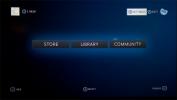Cum să obțineți cel mai recent Wine pe Linux Mint 19
Linux Mint este un sistem de operare puternic, cu caracteristici impresionante și o reputație excelentă. Face tot posibilul să sprijine noii utilizatori și să le ofere instrumentele de care au nevoie pentru a ușura Linux-ul. Cu toate acestea, în ciuda celor mai bune eforturi, uneori funcțiile nu sunt adăugate la fel de rapid sau pachete furnizate la fel de rapid, deoarece este un proiect comunitar și nu sunt susținute de companii uriașe precum Ubuntu sau Fedora.
Unul dintre dezavantajele acestuia este un proiect comunitar este faptul că uneori trebuie să facă alegeri dure cu privire la ce ar trebui să includă sistemul de operare și ce nu ar trebui (cum ar fi să nu trimiteți suportul Snap în mod implicit, de exemplu). Un mare exemplu în acest sens este cel mai recent Vin. Sigur, având în vedere că se bazează pe Ubuntu, utilizatorii pot avea acces la versiunea stabilă pe care o oferă Ubuntu, dar nu și cea mai recentă. Deci, dacă aveți nevoie de cel mai recent vin pe Linux Mint, va trebui să îl instalați singur. Iată cum se face.
Vin stabil

Versiunea Wine Stable înregistrată în sursele software Ubuntu este ceea ce Linux Mint 19 poartă în sursele sale de software. Așadar, dacă doriți să aveți o configurație stabilă a vinului, dar aflați că versiunea Mint lipsește, veți putea configura depozitul de software Wine.
Pentru a porni procesul de instalare, lansați o fereastră de terminal utilizând butonul Ctrl + Alt + T sau Ctrl + Shift + T combinație de tastatură. Apoi, când fereastra terminalului este deschisă, urmați instrucțiunile pas cu pas pentru a obține cea mai recentă vină stabilă pe Linux Mint 19.
Pasul 1: Mint are nevoie de un depozit de software extern activat pentru instalarea Wine Stable. Pentru a face acest lucru, utilizați tasta apt-add-depozit comandați și adăugați depozitul de software „Bionic” al vinului pentru Mint 19.
sudo apt-add-repository 'deb https://dl.winehq.org/wine-builds/ubuntu/ principal bionic '
Pasul 2: Adăugarea depozitului software este primul pas. Acum, trebuie să adăugăm cheia Wine, deoarece Mint va refuza să interacționeze cu surse software nesigure. Pentru a adăuga cheia software, utilizați wget și apt-cheie.
wget -nc https://dl.winehq.org/wine-builds/winehq.key. sudo apt-key adaugă winehq.key
Pasul 3: Linux Mint 19 trebuie actualizat și modernizat, astfel încât sistemul de operare să aibă cele mai recente corecții software. De asemenea, actualizarea va configura noul depozit de software Wine necesar pentru vinul stabil. Pentru a rula o actualizare și actualizare, faceți tasta actualizare și Actualizați comenzi într-un terminal.
actualizare sudo apt actualizare sudo apt -y
Pasul 4: Instalați cea mai recentă versiune de Wine Stable pe sistemul de operare Linux Mint 19 cu ajutorul sistemului apt instalare comanda.
sudo apt install - install-recomandă winehq-stable
Pasul 5: Porniți fereastra Wine Configuration pentru a crea prefixul Wine pe Linux Mint.
winecfg
Când prefixul este terminat fiind configurat, Wine Stable este gata de utilizare!
Organizarea vinului

Wine Stable este excelent pentru cei care doresc să ruleze aplicații Windows de bază, dar dacă sunteți un jucător Linux Mint, este imperativ să instalați Wine Staging, deoarece vine cu patch-uri Vulkan și DXVK obișnuite și alte jocuri remedieri.
La instalați cea mai recentă Wine Staging pe Linux Mint 19, deschideți o fereastră de terminal apăsând Ctrl + Alt + T sau Ctrl + Shift + T pe tastatură. Apoi, urmați instrucțiunile pas cu pas de mai jos.
Pasul 1: Punerea în scenă a Mint 19 necesită depozitul extern de software HQ Wine. Pentru configurare, utilizați butonul add-apt-depozit comanda.
sudo apt-add-repository 'deb https://dl.winehq.org/wine-builds/ubuntu/ principal bionic '
Pasul 2: Cu magazia de software configurată pe Linux Mint, cheia este necesară. Folosind wget și apt-cheie comanda, descarcă și activează cheia semnată, astfel încât Linux Mint să poată interacționa cu repo.
wget -nc https://dl.winehq.org/wine-builds/winehq.key. sudo apt-key adaugă winehq.key
Pasul 3: După ce ați activat cheia semnată pentru repo de vin, executați Actualizați și actualizare comandă astfel încât Mint 19 să aibă cele mai recente corecții software și astfel încât depozitul Wine să fie actualizat.
Actualizare sudo apt
upgrade sudo apt -y
Pasul 4: Instalați cele mai recente pachete Wine Staging pe computerul dvs. Linux Mint 19 cu apt instalare.
sudo apt install - install-recomandă Winehq-staging
Pasul 5: Deschideți fereastra de configurare a vinului pentru a crea noul dvs. prefix de Wine Staging.
winecfg
Permiteți fereastra de configurare a vinului să vă creeze noul prefix Staging. Când s-a terminat, Staging este gata de a merge pe Linux Mint 19!
Dezvoltarea vinului

Vă interesează să contribuiți la proiectul Wine? Vrei doar acces la versiunea la care au acces dezvoltatorii pe Linux Mint 19? Dacă da, urmați instrucțiunile pas cu pas de mai jos pentru a începe să funcționeze.
Pasul 1: Ca toate celelalte versiuni de vin pentru Linux Mint 19, abonarea la un depozit software terț este necesară. Pentru ao adăuga, deschideți o fereastră de terminal utilizând Ctrl + Alt + T sau Ctrl + Shift + T pe tastatură. Apoi, executați următoarele apt-add-depozit comanda.
sudo apt-add-repository 'deb https://dl.winehq.org/wine-builds/ubuntu/ principal bionic '
Pasul 2: După adăugarea sursei software terță parte la Linux Mint 19, descărcați cheia Wine. Fără această cheie, dezvoltarea vinului nu se va instala, deci nu omite acest pas!
wget -nc https://dl.winehq.org/wine-builds/winehq.key sudo apt-key adaugă winehq.key
Pasul 3: Cheia este adăugată la Linux Mint 19. Acum, executați Actualizați și actualizare comenzi pentru a configura repoziția software adăugată anterior și pentru a instala orice patch-uri software în curs pentru sistemul dumneavoastră.
Actualizare sudo apt. upgrade sudo apt -y
Pasul 4: În urma procesului de actualizare, veți putea instala pachetele de dezvoltare a vinului folosind apt instalare comanda de mai jos.
sudo apt install - install-recomandă winehq-devel
Pasul 5: Cu pachetele Wine Development instalate, executați instrumentul de configurare Wine pentru a crea noul dvs. prefix.
Când noul prefix este complet configurat, Wine Development este gata de a fi folosit pe Mint 19!
Căutare
Postări Recente
Cele mai bune 5 distribuții Linux pentru jocuri
Mulți oameni se lipesc de platforma Windows pentru că este consider...
Cum să obțineți software mai nou pe stabila Debian
Utilizarea Debian Stable are beneficiile sale, dar este în principa...
Cel mai bun Antivirus pentru Linux în 2019
Mulți utilizatori ar putea să nu fie conștienți de faptul că este p...